Какво трябва да знаете
- Има няколко бързи и лесни стъпки, които трябва да предприемете, за да поправите приложението на Tesla, което не работи.
- Проверете Bluetooth и клетъчните връзки на телефона си, излезте от приложението, след това влезте отново и инсталирайте всички актуализации на телефона.
- Бонус: Ще препоръчам добри алтернативи на трети страни, които работят също толкова добре, колкото официалното приложение на Tesla, ако не и по-добре.
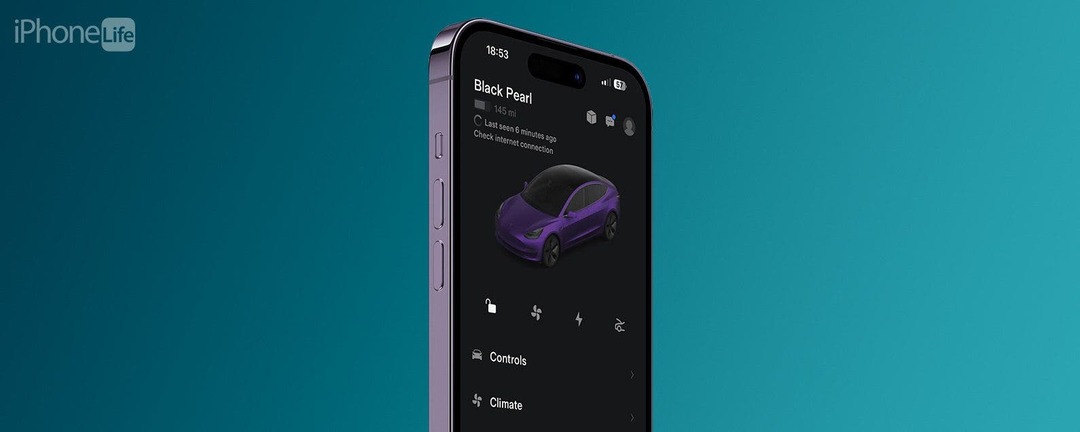
Това, че приложението на Tesla не се свързва, е голяма болка за собствениците на Tesla. Това води до неработещ телефонен ключ на Tesla и всякакви други разочарования. В тази статия ще обясня различните причини, поради които приложението ви на Tesla не работи, стъпките, които можете да предприемете, за да го коригирате, и решение, ако проблемът продължава.
Направо към:
- Защо телефонът ми не се свързва с колата ми?
- Как да коригирате приложението на Tesla, което не се свързва с кола
Защо телефонът ми не се свързва с колата ми?
Ако вашето приложение на Tesla не се свързва с колата ви, най-вероятният виновник е лоша Bluetooth, Wi-Fi или клетъчна връзка или софтуерни проблеми на вашия телефон или Tesla. Стъпките по-долу ще ви покажат как да отстраните този проблем и да свържете отново приложението си на Tesla! Ако телефонът или колата ви са в мъртва зона с нестабилен интернет, няма да можете да използвате приложението. Живея на Мауи и изпитвам това често с моя Tesla Model 3. За повече технически съвети вижте нашите безплатни
Съвет на деня бюлетин.Забележка
Екранните снимки по-долу са специфични за iPhone, но все пак можете да следвате тези стъпки, ако имате телефон с Android.
Как да коригирате приложението на Tesla, което не се свързва с кола
Ще прегледам стъпките за отстраняване на неизправности в приложението на Tesla, като започна с най-вероятните решения за отстраняване на проблема и най-бързо тестване, след което преминаване към по-отнемащи време и по-малко вероятни решения.

Открийте скритите функции на вашия iPhone
Получавайте един ежедневен съвет всеки ден (с екранни снимки и ясни инструкции), за да можете да овладеете своя iPhone само за една минута на ден.
- Уверете се, че вашият iPhone е свързан към a надежден Wi-Fi или клетъчна мрежа и има Bluetooth включен.
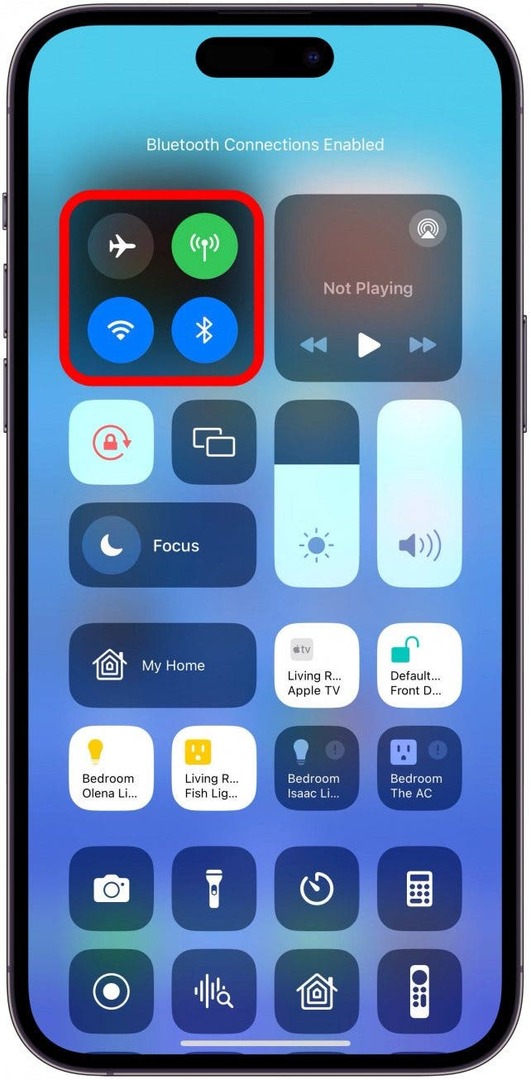
- Затворете и отворете отново приложението Tesla, като плъзнете нагоре по екрана, за да стигнете до Превключвател на приложения, след което плъзнете нагоре върху приложението.
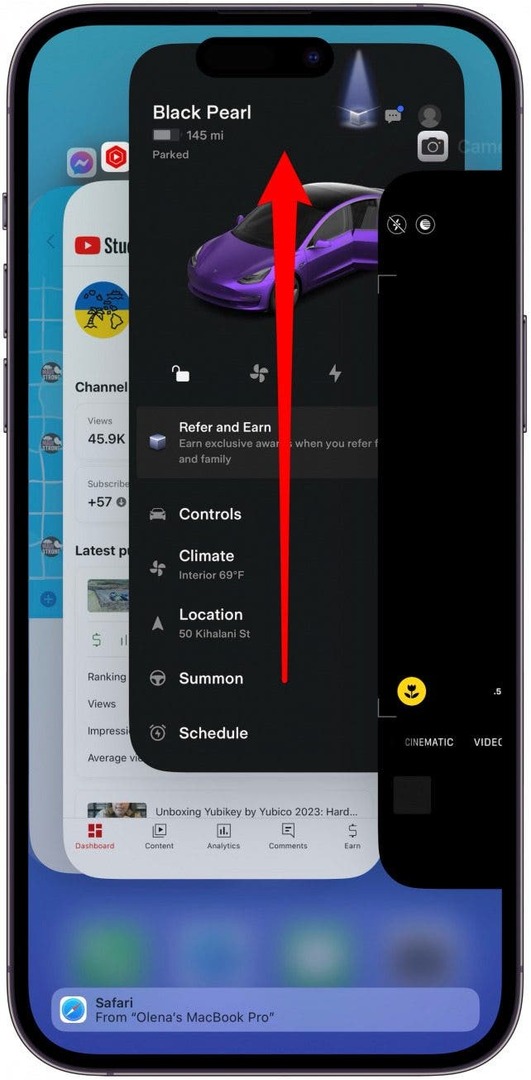
- Изключете Wi-Fi, Cellular и Bluetooth на вашия iPhone, изчакайте 30 секунди, след което ги включете отново.
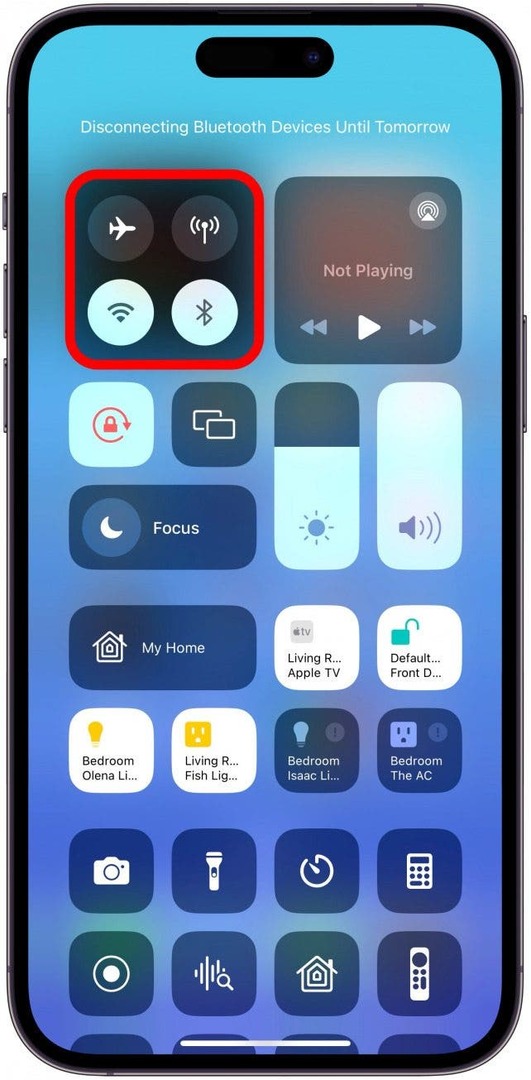
- Рестартирайте вашия iPhone.
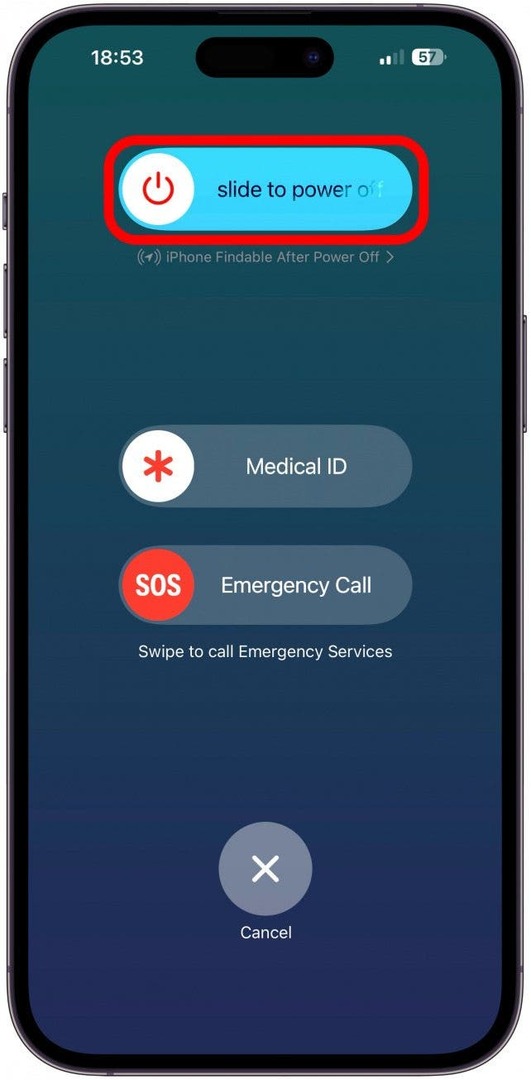
- Уверете се, че помните паролата, след това излезте от приложението Tesla и влезте отново.
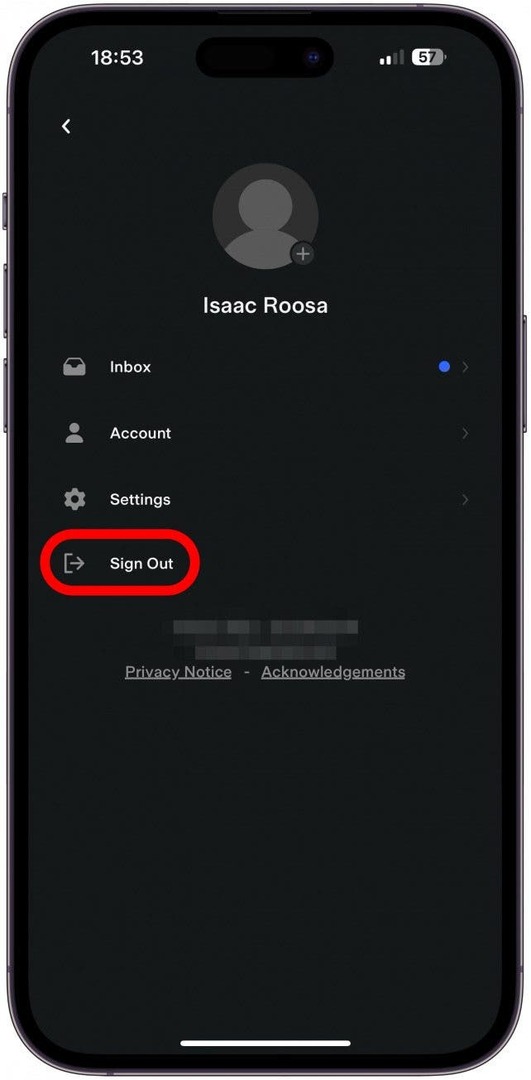
-
Изтрийте приложението изключете телефона си, след което го инсталирайте отново.
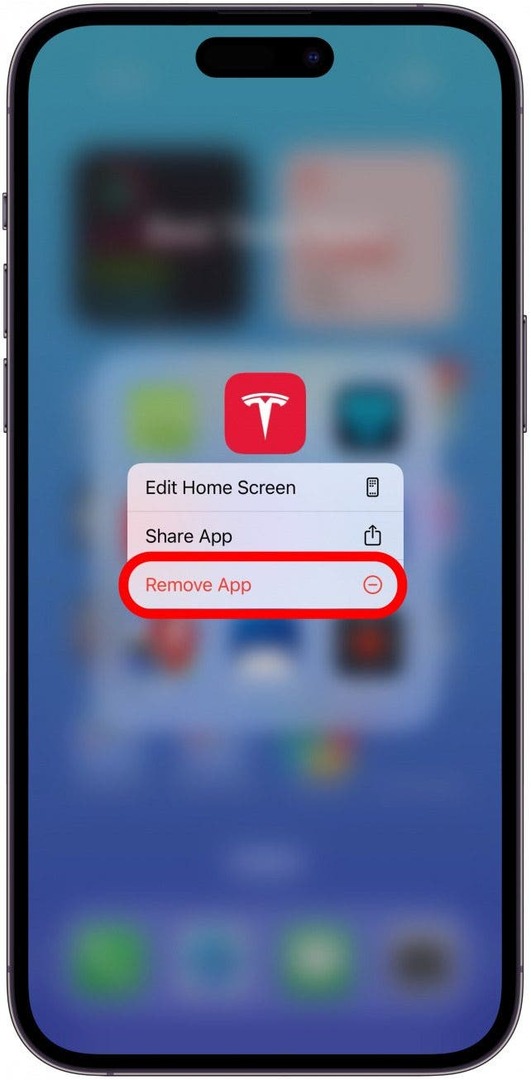
- Ако можете да влезете във вашата Tesla, паркирайте безопасно и избягвайте да шофирате за няколко минути, рестартирайте вашата Tesla, като натиснете и задържите двете колела за превъртане на волана.
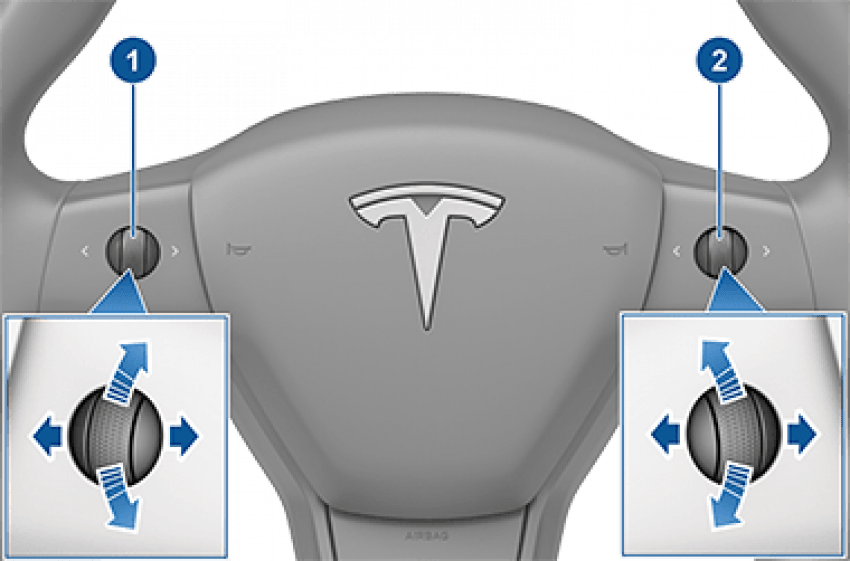
- Уверете се, че приложението Tesla, вашият iPhone и вашият Tesla са актуални. Проблемът може да е известен проблем, който е отстранен от производителя на вашия телефон или от Tesla.
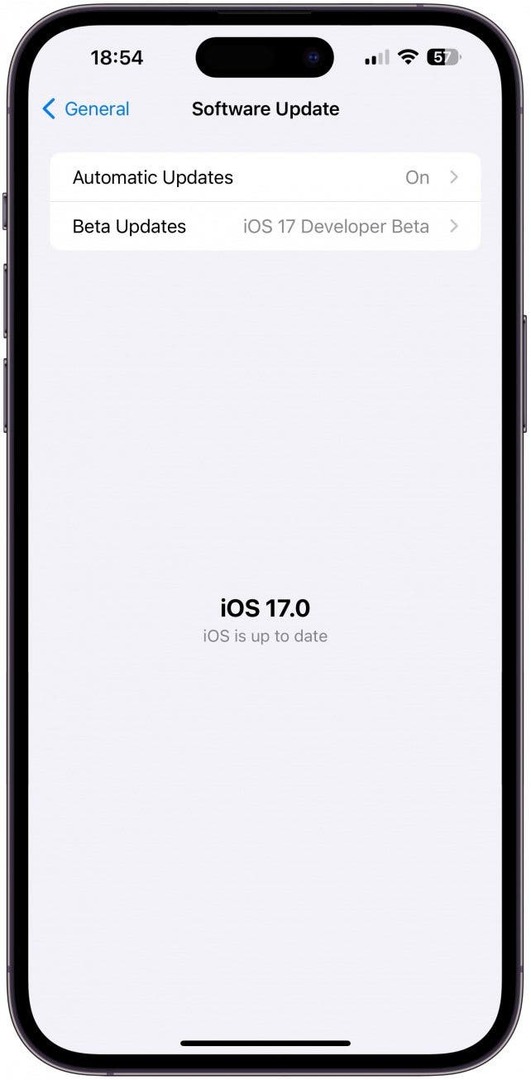
Вече знаете какво да правите, ако приложението на Tesla не се свърже с колата ви!
Професионален съвет
Ако имате много проблеми с оригиналното приложение на Tesla, може би е време да проверите многото приложения на Tesla на трети страни. Някои от тях дори имат функции, които няма да намерите в оригиналното приложение! Моят личен фаворит е Теси ($4,99/месец+), но може да искате да опитате няколко, за да видите кое работи най-добре.
Надяваме се, че вашето приложение Tesla е готово и се чувствате уверени, че можете да коригирате всички бъдещи проблеми с приложението. Ако живеете някъде с нестабилен интернет и клетъчни мрежи, вероятно ще почувствате, че приложението ви на Tesla не работи често. Това е една от причините да имате вашата карта с ключ на Tesla или друг физически ключ, като например CNICK пръстен или гривна ($99+), в случаи като този, ако искате да избегнете плащането на скъпа такса за теглене.
ЧЗВ
- Защо моята статистика за зареждане на Tesla не се показва? Ако статистиката за зареждане на Tesla не се показва в приложението ви на Tesla, но приложението ви работи както трябва, възможно е вашата Tesla да е прекъсната. Ако приложението се държи странно, следвайте стъпките по-горе, за да го коригирате.
- Какъв е телефонният номер на застраховката на Tesla? Най-добрият начин да кандидатствате за застраховка или да подадете иск е да преминете през приложението. Отворете приложението Tesla, превъртете надолу, докоснете Roadside и изберете съответната информация там, за да получите поддръжка.